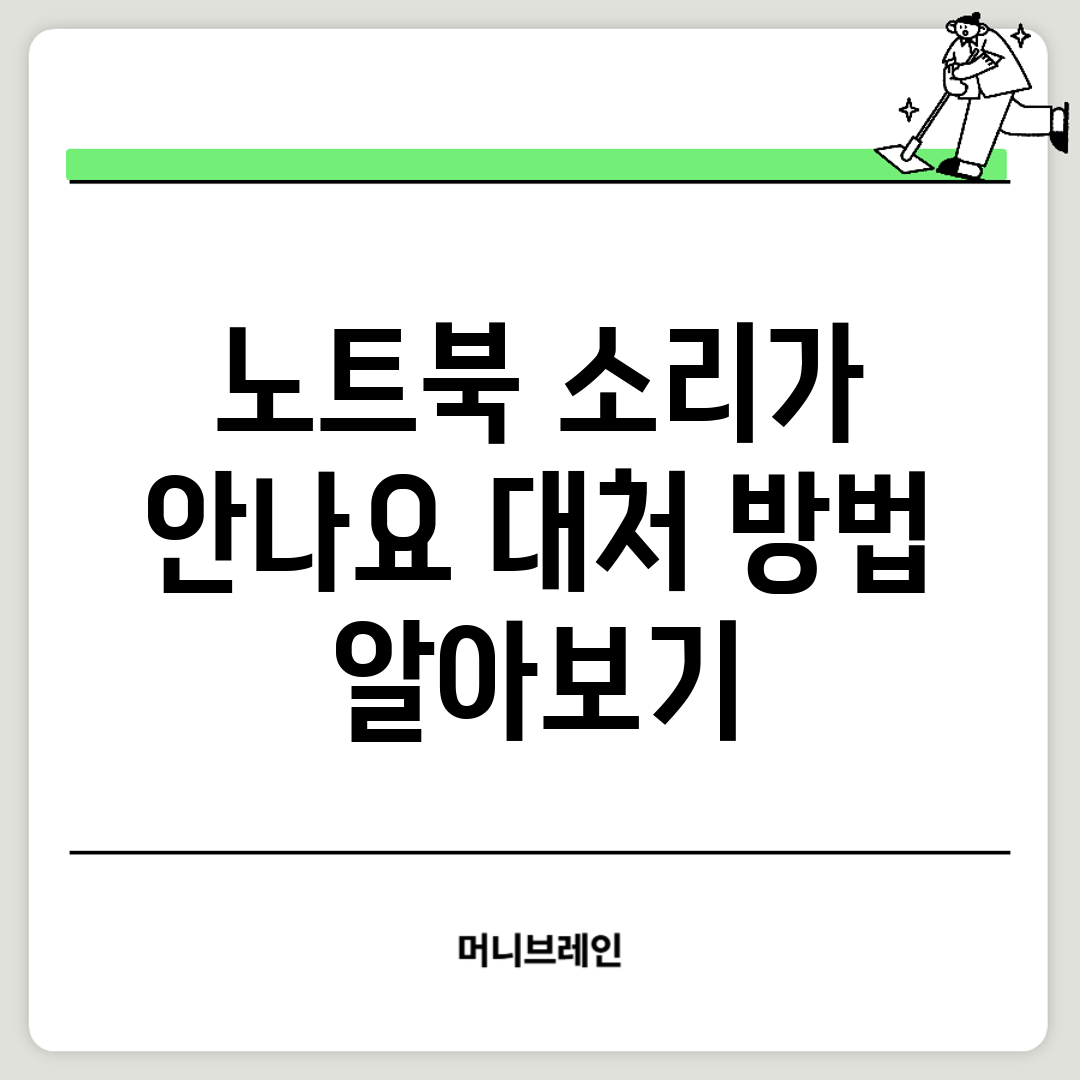소리가 안나는 이유는?
노트북 소리가 안 나는 이유는 다양합니다. 간단한 설정 오류부터 하드웨어 문제까지 여러 요인이 있을 수 있습니다. 이 문제를 파악하기 위해 먼저 점검해야 할 사항들을 살펴보겠습니다.
주요 원인
노트북 소리가 안 나는 경우, 주로 다음과 같은 원인이 있습니다:
원인 분석
| 원인 | 설명 |
|---|---|
| 음량 설정 | 노트북의 음량이 낮추어져 있거나 음소거 상태일 수 있습니다. |
| 사운드 드라이버 문제 | 드라이버가 손상되었거나 제대로 설치되지 않았을 수 있습니다. |
| 하드웨어 문제 | 스피커나 헤드폰 포트의 결함 등이 있을 수 있습니다. |
| 소프트웨어 충돌 | 업데이트나 설치된 프로그램 간의 충돌로 소리가 안 날 수 있습니다. |
가장 많은 원인은 음량 설정 문제이며, 사용자들이 간과하기 쉬운 부분입니다. 음량을 확인하고 재조정하는 것으로 쉽게 해결할 수 있는 경우가 많습니다.
어떻게 문제를 진단할까?
노트북 소리가 안나요 대처 방법 알아보기, 정말 머리 아픈 일입니다. 여러분도 이런 경험 있으신가요? 갑자기 노트북에서 아무 소리도 나지 않으면 당황스럽죠. 제가 예전에 겪었던 일을 공유해볼게요.
나의 경험
공통적인 경험
- 회의 중 중요한 발표를 하려던 찰나, 노트북 소리가 끊겼던 적
- 여행 중 좋아하는 음악을 듣고 싶었으나, 노트북이 침묵하던 순간
- 영화 관람 중, 갑자기 소리 없는 화면만 보였던 조바심
해결 방법
이런 상황을 해결하기 위한 방법은 다음과 같습니다:
- 볼륨 확인하기 – 가장 기본적이지만 종종 간과하기 쉬운 부분이에요. 노트북의 볼륨이 꺼져있거나 최저로 설정되어 있지 않은지 확인해보세요.
- 사운드 장치 설정 확인 – 윈도우에서는 사운드 설정에서 출력 장치가 올바르게 선택되어 있는지 체크해보세요. 잘못된 장치가 선택되어 있으면 소리가 나지 않아요.
- 드라이버 업데이트 – 오랫동안 사용한 노트북이라면 사운드 드라이버가 구버전일 수 있습니다. 최신 드라이버로 업데이트해보세요.
작은 오류도 큰 스트레스로 이어질 수 있으니, 위의 방법들을 한 번 따라해보세요. 그리고 혹시 다른 대처 방법이 있다면, 여러분의 경험도 나눠주세요!
해결 방법은 어떤 게 있을까?
노트북 소리가 안나요 대처 방법 알아보기에서 효과적인 해결 방법을 단계별로 안내합니다. 소리 문제를 해결함으로써 더욱 쾌적한 사용 환경을 마련해 보세요.
준비 단계
첫 번째 단계: 기본 점검하기
가장 먼저, 노트북의 음소거 버튼이나 키보드 단축키 (예: F1 ~ F12)를 활성화하여 소리가 꺼져있지 않은지 확인합니다. 각 제조사마다 다를 수 있으니, 해당 모델 매뉴얼을 참조하세요.
실행 단계
두 번째 단계: 소리 설정 확인하기
1. 시작 메뉴를 클릭하고 설정으로 들어갑니다.
2. 시스템을 선택한 후 소리를 클릭합니다.
3. 출력 장치 목록에서 올바른 스피커가 선택되어 있는지 확인합니다.
4. 볼륨 조절 바가 최대로 올라가 있는지 확인합니다.
확인 및 주의사항
세 번째 단계: 드라이버 업데이트 확인하기
1. 장치 관리자를 열고 사운드, 비디오 및 게임 컨트롤러 항목을 찾습니다.
2. 사용 중인 사운드 장치를 우클릭하고 드라이버 업데이트를 선택합니다.
3. 업데이트를 통해 최신 드라이버를 설치합니다. 이 과정에서 인터넷 연결이 필요할 수 있습니다.
주의사항
사운드 문제 해결을 위해 여러 설정을 변경할 수 있으므로, 이전 상태로 복구할 방법을 미리 알아두는 것이 좋습니다. 변경 후 소리가 여전히 나오지 않으면, 하드웨어 문제일 수 있으니 전문가에게 점검을 요청하세요.
소리 문제를 예방하는 법은?
노트북 소리가 안 나는 문제는 많은 사용자가 직면하는 어려움입니다. 이 문제는 특히 영상 회의나 온라인 학습 중에 큰 스트레스를 유발할 수 있습니다.
문제 분석
사용자 경험
“음성이 정상적으로 나오지 않아 화상 회의에 집중할 수 없었어요.” – 사용자 C씨
대부분의 경우, 소리 문제가 발생하는 원인은 소리 설정 오류, 드라이버 문제, 또는 하드웨어 고장 등입니다. 특히 소리 장치를 잘못 설정하였거나, 드라이버가 오래되었을 때 이런 문제가 자주 나타납니다.
해결책 제안
해결 방안
소리 문제를 예방하기 위해선 주기적으로 사운드 드라이버를 업데이트하고, 소리 설정을 확인하는 것이 중요합니다. 또한, 주기적으로 하드웨어 점검을 통해 문제가 발생하기 전에 미리 대처할 수 있습니다.
“드라이버를 업데이트하니 소리가 바로 나기 시작했어요. 정기 점검이 중요하다는 걸 깨달았죠.” – 전문가 D씨
이런 예방 조치를 통해 소리 문제를 최소화할 수 있으며, 문제가 발생하였더라도 빠르게 해결할 수 있는 기반을 마련할 수 있습니다. 조기 대처와 예방이 가장 중요합니다!
기술 지원은 언제 필요할까?
노트북 소리가 안나는 문제는 사용자가 직접 해결할 수 있는 경우도 있지만, 기술 지원이 필요한 경우도 존재합니다.
다양한 관점
첫 번째 관점
첫 번째 관점에서는 사용자가 직접 문제를 해결하는 것이 효율적이라고 봅니다. 이 경우, 설정 수정, 드라이버 업데이트 등 간단한 조치를 통해 문제를 빠르게 해결할 수 있습니다. 또한, 이런 경험은 사용자의 문제 해결 능력을 향상시키는 데 도움이 됩니다. 다만, 이 방법은 기술적인 지식이 부족할 경우 오히려 상황을 악화시킬 수 있다는 단점이 있습니다.
두 번째 관점
반면, 두 번째 관점에서는 전문 기술 지원을 받는 것이 현명하다고 주장합니다. 특히 하드웨어 문제일 경우, 전문가의 손길이 필요할 수 있으며, 잘못된 수리가 더 큰 비용을 초래할 수 있습니다. 새로운 소프트웨어를 설치하는 것처럼, 전문가의 도움을 받는 것이 시간과 노력을 절약하는 방법이기도 합니다. 그러나 이 경우 비용이 발생할 수 있는 단점이 있습니다.
결론 및 제안
종합 분석
종합적으로 볼 때, 상황에 따라 적합한 방법이 달라질 수 있습니다. 예를 들어, 기본적인 차단 검토나 설정 확인은 직접 해결할 수 있는 반면, 하드웨어 교체가 필요한 경우에는 전문가의 도움이 필요할 것입니다. 이러한 기준을 고려하여 적합한 방법을 선택하는 것이 중요합니다.
자주 묻는 질문
Q1: 노트북 소리가 안 나는 주된 원인은 무엇인가요?
A1: 노트북 소리가 안 나는 주된 원인은 음량 설정, 사운드 드라이버 문제, 하드웨어 문제, 소프트웨어 충돌 등이 있습니다.
Q2: 노트북 소리 문제를 해결하기 위한 첫 번째 단계는 무엇인가요?
A2: 노트북 소리 문제를 해결하기 위한 첫 번째 단계는 음소거 버튼이나 키보드 단축키를 확인하여 소리가 꺼져 있지 않은지 점검하는 것입니다.
Q3: 소리 문제가 발생하지 않도록 예방하기 위해 무엇을 해야 하나요?
A3: 소리 문제를 예방하기 위해 주기적으로 사운드 드라이버를 업데이트하고, 소리 설정을 확인하는 것이 중요합니다.